Мой комп - моя крепость
StrongDisk 2.7
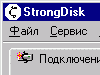 Интерфейс русский и английский. Поддерживаются Windows 95/98/NT/2000.
Условия распространения и цена: shareware цены зависят от режима использования
- (http://www2.phystechsoft.com/ru_win/StrongDisk/price.html).
Русскую версию можно загрузить по адресу http://www.phystechsoft.com/free/sd_rus.exe,
1 Мб, а английскую - http://www.phystechsoft.com/free/sd_eng.exe,
1 Мб.
Интерфейс русский и английский. Поддерживаются Windows 95/98/NT/2000.
Условия распространения и цена: shareware цены зависят от режима использования
- (http://www2.phystechsoft.com/ru_win/StrongDisk/price.html).
Русскую версию можно загрузить по адресу http://www.phystechsoft.com/free/sd_rus.exe,
1 Мб, а английскую - http://www.phystechsoft.com/free/sd_eng.exe,
1 Мб.
Программа, которую мы сейчас рассмотрим, вполне оправдывает свою дороговизну, именно потому что всем давно известно - экономить на безопасности не стоит. Воспользовавшись ссылкой, приведенной выше, вы и без познакомитесь с ценами на различные варианты и версии StrongDisk, мы же обратимся к самой программе.
Несмотря на полностью русский интерфейс, как по мне, он не интуитивно-понятный, и если бы не подробнейшая система помощи на русском языке, нам не избежать проблем. А чтобы вы лучше представляли, чем же программа нас так очаровала, предлагаем вам это краткое руководство по эксплуатации.
Итак, StrongDisk предназначен для создания зашифрованных дисков, и, по сравнению со всеми описанными нами программами, справляется он со своей задачей лучше всех. Дело в том, что каждый диск может быть защищен не одним, как обычно, а тремя способами: паролем, ключевым файлом на диске и электронным ключом (Dallas iButton, iKey или Sentinel SuperPro).
Также вы можете воспользоваться такой интересной особенностью, как "резиновый диск". Если вы включите эту опцию, диск будет иметь минимальный размер, несмотря на указанную вами цифру для максимального объема, а в процессе эксплуатации, при копировании файлов, будет увеличиваться или уменьшаться. Указанный же вами размер диска - это та граница, за пределы которой диск разрастись уже не сможет. При создании диска, если вы не имеете на нем ключа - а вам непременно захотелось использовать именно такой способ защиты - сначала придется создать диск, защищенный паролем, потом, примонтировав его, воспользоваться пунктом меню "Сервис" > "Инициализация ключа". И далее, уже отмонтировав диск, активировать функцию "Сервис" > "Смена пароля/ключа", где вы сможете подключить файл с ключом на диске, электронный ключ или же просто заменить пароль.
А теперь, пожалуй, о самой уникальной возможности программы - о поддержке так называемых фальшивых дисков. Разберемся, как они работают. Во-первых, создайте обычный диск и точно запишите все его параметры (имя файла, размер, тип используемой файловой системы, алгоритм шифрования), потом перейдите в меню "Настроек", выберите опцию "Форс-мажор", укажите тут папку для хранения фальшивых дисков. Но нам понадобится еще один диск - почти с теми же параметрами, что и у оригинального диска (имя файла, размер, тип используемой файловой системы, алгоритм шифрования), единственное отличие - это пароль или электронный ключ. Отправляем его в папку для фальшивки.
Чего же мы добились таким образом? Итак, подключаем первый диск, копируем на него файл и отключаем. Теперь ваша фантазия принимается за работу. Представьте себе, что вам кто-то приставил пистолет к виску и нагло требует предоставить пароль к секретному диску. Он ничего не получит, вы можете мысленно посмеяться над эдаким наглецом :-). В ответ на выдвинутый ультиматум, вы входите в меню подключения диска. Убеждаетесь, что для подключаемого диска прописан оригинальный путь, куда мы немногим ранее скопировали файл. Вы уверенно вводите пароль, но пароль-то не от этого, а от второго диска. В голове прокручивается, все ли мы учли при создании второго диска? Правильно ли указали имя файла, размер, тип используемой файловой системы, алгоритм шифрования, а сам файл - находится ли он в специальной папке, путь к которой прописан в настройках "Форс-мажора"? Уф, все верно.
Вы напряженно следите за тем, что происходит на экране монитора - все подключается. И тут события могут развиваться по-разному. Развязка номер один: диск может оказаться пустым. Сейчас я все объясню. Увидев, что мы ввели неверный пароль для первого диска, программа автоматически проверяет, существует ли аналогичный по параметрам файл в папке для фальшивых дисков. Обнаружив такой, она проверяет для него пароль, если все сходится, диск подключается.
Развязка вторая. Можно заблаговременно набить второй диск фальшивой информацией, тогда наш злоумышленник с очень довольным видом и в полной уверенности, что он получил доступ именно к секретным данным, будет забивать свои дискеты бесполезной документацией.
В меню "Форс-мажор" вам предлагают установить и другие функции, к примеру, автоматическое уничтожение диска или ключа. Хотите попробовать? Сначала все также, как мы описывали раньше, но теперь, когда вы будете вводить пароль второго диска, добавьте в конце три любых символа (кстати, запомните их). И тогда не просто подключается фальшивый диск, но одновременно с этим уничтожается и настоящий диск или электронный ключ к нему (реально файлы останутся на месте, но информация будет безнадежно повреждена). Причем, чтобы догадливый злоумышленник не выключил вовремя компьютер, спасая файлы на затираемом большом диске (они ликвидируются не очень быстро), прежде уничтожается заголовок диска, тогда его содержимое восстановить будет практически невозможно.
После этого вы сколько угодно сможете демонстрировать злоумышленнику фиктивное подключение реального диска, выбирая имя уже безнадежно поврежденного диска, при этом реально подключая фальшивый диск. Кстати, я не зря советовал запомнить эти три дополнительных символа, дело в том, что теперь пароль фальшивого диска будет следующим: пароль, использованный вами при создания диска, плюс три дополнительных символа. Все выглядит так, будто вы все время вводите один и тот же пароль.
Ну а как дела обстоят с файлами, защищенными только ключом? Все очень похоже. Нужно указывать местоположение фальшивых ключей, но, во-первых, не забывайте, что если вы вместо настоящего запишите ключ от фальшивого диска, программа уже никак не сможет удалить реальный ключ (она его просто не найдет), потому проявляйте бдительность, указывая местоположение фальшивого ключа, не заменяйте им настоящий. Работая только с ключами, вам не удастся уничтожить диск или ключ.
Не менее важная возможность меню "Форс-мажор" состоит в том, что при первом подключении программа создает для них ссылки в специальном каталоге, откуда удобно как открывать диски, так и указывать их в меню "Форс-мажор". Следовательно, если получена команда - уничтожить один диск или ключ, будут ликвидированы и все диски или ключи, для которых созданы ссылки.
И этим не исчерпываются закрома программы - она предусматривает отключение дисков по таймауту (то есть если некоторое время к диску не обращаются). Это будет полезно забывчивому пользователю, который беспечно отправился на встречу, не отключив диск :-). Также Вы можете указать комбинацию клавиш, нажимая которую, все активные на данный момент диски будут автоматически отключены.
В арсенале StrongDisk мы найдем и утилиту для безопасного удаления файлов (внешне она напоминает корзину на рабочем столе, если нужно удалить файлы, перетащите их на нее), и программу для очистки удаленных файлов на дисках (наподобие PGP Wipe), доступную в меню диска, в подпункте "Затереть свободное место".
Наконец, в стартовом меню после установки StrongDisk вы увидите пункт "Безопасное выключение", он не только вырубает компьютер, но и уничтожает любую полезную информацию в файле подкачки Windows, так как обычно сама ОС не очень обеспокоена этим при выключении, а ведь в этом документе попадается и суперважная информация.
Итак, я с полным правом могу назвать StrongDisk - абсолютным лидером среди программ, создающих зашифрованные диски, но, к сожалению, не могу порекомендовать его домашним пользователям. Специфические возможности программы предопределяют особую аудиторию ее пользователей.
Maybe Next Time 1.4
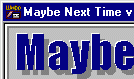 Интерфейс русский, английский. Поддерживаются Windows 95/98/2000/NT. Условия
распространения и цена: freeware. Русскую версию можно загрузить по адресу
http://www.mnt.dp.ua/mnt/mnt_rus.zip,
300 Кб, а английскую - http://www.mnt.dp.ua/mnt/mnt.zip,
300 Кб
Интерфейс русский, английский. Поддерживаются Windows 95/98/2000/NT. Условия
распространения и цена: freeware. Русскую версию можно загрузить по адресу
http://www.mnt.dp.ua/mnt/mnt_rus.zip,
300 Кб, а английскую - http://www.mnt.dp.ua/mnt/mnt.zip,
300 Кб
Эта программа отечественных разработчиков, похоже, создавалась как более простая альтернатива средствам PGP для шифрования файлов. Имея неоспоримое преимущество - простота в использовании, она обладает весьма существенными недостатками. Во-первых, в отличие от PGP, шифрующей файлы и папки после выбора соответствующей функции в контекстном меню, Maybe Next Time внедряется только в контекстное меню папок и привносит туда не функции шифрования/дешифрования, а лишь процедуру вызова самой программы?!
Если Вы намерены что-то шифровать, нажмите кнопку со знаком "+" для выбора файлов из стандартной папки (обычно "Мои Документы"). Или же вначале отметьте опцию "Путь", тогда после нажатия кнопки выбора программа откроет окно внутри папки, из контекстного меню которой была запущена Maybe Next Time. Вы подтвердите, что Вам необходима именно эта папка, после чего, сняв флажок путь, нужно нажать кнопку выбора! Увольте, все это утомительно. Разумеется, по сравнению с пунктом "Зашифровать" в контекстном меню PGP, столь длительные манипуляции напрягают. Разница же между шифрованием папок и файлов заключается лишь в том, что в первом случае программа просто выбирает все файлы в папке, а в режиме файлов пользователь может отобрать лишь некоторые из них.
Чем дальше в лес, тем больше дров. По совершенно непонятным причинам программа не может определить, зашифрован или нет файл. То есть не исключено, что вы сделаете одну и ту же работу дважды, а чего-то вообще не заметите. И вас никак не предупредят об ошибке. Но и это еще не все! В хелпе вас откровенно предупреждают: "Внимание! Программа не проверяет соответствие пароля расшифровки паролю шифрования!". Если после расшифровки, введя в качестве ключевого слова телефон любовницы, у Вас вместо списка банковских счетов получился дистрибутив FreeBSD 3.0 Release, попробуйте ввести в качестве пароля имя жены :-)". То есть если пользователь укажет неверный пароль дешифровки, вместо того чтобы сообщить, что вы ошиблись, программа просто выдаст какую-то абракадабру. Возникают сомнения в совершенстве алгоритма нашего продукта.
Еще один ляп программы: "Необходимо учитывать, что время, затраченное на защиту вашей информации средствами MNT, зависит от объема памяти машины и скорости процессора, а также от ограничений, заложенных в Окна. Тестировалась программа на файлах с максимальной длиной в 72 Мегабайта". На первый взгляд, чему тут удивляться? Нечему, если бы Maybe Next Time на шифровку двухмегабайтного файла супердлинным ключом 4096 бит (чем длиннее ключ, тем медленнее он работает), не тратила бы в три! раза больше времени, чем PGP на аналогичной конфигурации ПК. Уверен, что алгоритм MNT не столь силен, так как даже Microsoft использует ключ меньшей длины, чем 4096 бит, зато тормозит MNT невыносимо...
Кстати, все это очередной раз заставляет нас задаваться вопросом об используемом алгоритме, но... ни на сайте программы, ни в ее руководстве, к сожалению, информации по этому поводу мне собрать не удалось. Информация к размышлению: специалисты по криптографии считают самыми надежными не секретные алгоритмы, а открытые.
Отличилась эта программа еще и тем, что шифруя файлы в какой-то папке, она просто создает подпапку с именем "Cod", куда помещает закодированные варианты файлов, причем не меняя ни имя, ни расширение (в отличие от PGP, добавляющей собственное второе расширение к зашифрованным файлам). Если же мы попытаемся дешифровать папку Cod, в ней будет создана еще одна подпапка Cod! С дешифрованными файлами, учитывая то, что зашифрованные от них по виду ничем не отличаются можно наломать много дров... А что же насчет преимуществ? Очевидных всего два: возможность работы в режиме командной строки и русский язык. Кто-то мог бы добавить, что программа проще PGP, но в PGP, по крайней мере, все реализовано грамотно и логично, а здесь такого не скажешь. Поэтому рекомендую программу не владеющим английским и нуждающимся в простом инструменте.
Источник: http://www.mycomp.com.ua